如果你在 Excel 中发现菜单栏被隐藏了,不用担心,我们可以通过以下方法恢复菜单栏:
1. 使用快捷键:最简单的办法是使用快捷键来切换菜单栏的显示和隐藏。默认情况下,Excel 的隐藏菜单栏的快捷键是 "Ctrl+Shift+F1" 。按下该快捷键即可显示或隐藏菜单栏。
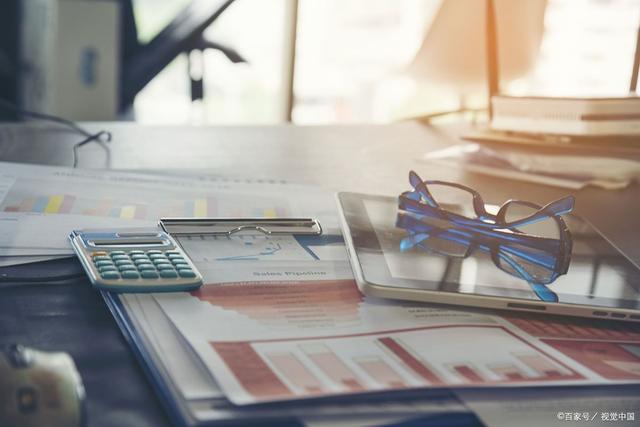
2. 使用右键菜单:鼠标右键点击 Excel 的菜单栏空白区域,应该会弹出一个选项菜单。在这个菜单中,确保"菜单栏"选项是勾选状态。如果没有勾选,点击该选项即可显示菜单栏。
3. 通过 Excel 选项设置:如果以上方法没有成功,你可以通过 Excel 的选项设置来显示菜单栏。
- 点击 Excel 工具栏上的 "文件" 选项。
- 在打开的菜单中选择 "选项"。
- 在弹出的对话框中选择 "自定义功能区"。
- 在右侧的窗格中,找到 "菜单栏" 并确保其勾选。
- 点击 "确定" 按钮应用更改,菜单栏应该会重新显示出来。

4. 运行VBA宏命令:如果以上方法仍然无效,你可以尝试通过运行一个 VBA 宏命令来恢复菜单栏。
- 按下 "Alt+F11" 打开 Visual Basic 编辑器。
- 在编译器中,选择 "插入" -> "模块" 添加一个新的模块。
- 在新建的模块中,输入以下 VBA 代码:
Sub ShowMenuBar()
Application.DisplayFullScreen = False
Application.ExecuteExcel4Macro "SHOW.TOOLBAR(""Ribbon"",True)"
End Sub
- 按下 "F5" 键或点击 "运行" -> "运行子" 来执行该宏命令。菜单栏应该会重新显示出来。
 根据你的具体情况尝试上述方法,其中至少有一种方法应该可以帮助你恢复 Excel 的菜单栏。如果问题仍然存在,建议检查 Excel 版本或联系 Microsoft 支持获取进一步的技术支持与指导。
根据你的具体情况尝试上述方法,其中至少有一种方法应该可以帮助你恢复 Excel 的菜单栏。如果问题仍然存在,建议检查 Excel 版本或联系 Microsoft 支持获取进一步的技术支持与指导。